 Bric à Brac informatique
Bric à Brac informatique 
 Bric à Brac informatique
Bric à Brac informatique 
Il existe plusieurs méthodes pour ouvrir un document existant html/xhtml/html5 ou autre.
1. Activer la commande : Fichier, Ouvrir
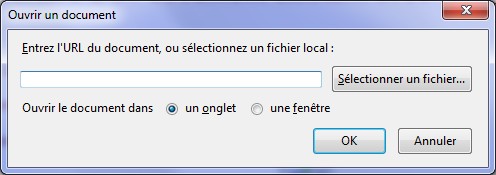
Taper l'adresse URL du document si le fichier à ouvrir
se trouve sur Internet.
Si le fichier est présent sur votre disque dur ou sur un support annexe,
cliquer sur le bouton Sélectionner un
fichier. Celui-ci vous permet d'accéder à l’Explorateur
Windows c'est à dire à votre contenu local.
A SAVOIR : par défaut le fichier s'ouvrira dans un
onglet. On peut choisir de l'ouvrir dans une
fenêtre en cochant l'option une
fenêtre.
Par
défaut, les extensions proposées sont *.html, *.htm, 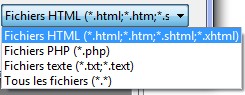 *.shtml et *.xhtml, mais si vous cliquez sur le
menu déroulant à droite de l'encadré Nom
du fichier dans la fenêtre Windows Sélectionnez
un fichier, il est possible d'ouvrir un fichier PHP, un fichier
texte ... et n'importe quelle autre sorte de fichier
*.shtml et *.xhtml, mais si vous cliquez sur le
menu déroulant à droite de l'encadré Nom
du fichier dans la fenêtre Windows Sélectionnez
un fichier, il est possible d'ouvrir un fichier PHP, un fichier
texte ... et n'importe quelle autre sorte de fichier
A SAVOIR : le fait d'activer la liste de choix et de sélectionner Tous les fichiers (*.*) permet d'ouvrir les copies de fichier d'extension .bak créées par BlueGriffon lors du réenregistrement d'un fichier.
2. Cliquer sur
l'icône Ouvrir un document existant
de la Barre d'outils 
La recherche du document à afficher est la même que dans la méthode précédente. Elle est plus rapide.
3. Cliquer sur la flèche basse de l'icône Ouvrir un document existant de la Barre d'outils
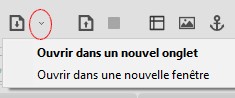
Bluegriffon propose l'ouverture par défaut dans un nouvel onglet, mais on peut choisir dans une nouvelle fenêtre.
La recherche du document à afficher est la même que dans les méthodes précédentes.
4. Activer la commande : Fichier, Ouvrir un fichier
Si vous souhaitez ouvrir vos fichiers dans un nouvel onglet, c'est la méthode la plus rapide. Cette commande accède directement à l'Explorateur Windows et vous permet de sélectionner votre fichier directement sans passer par la phase Sélectionner un fichier des 3 méthodes décrites ci-dessus.
5. Activer la commande : Fichier, Fichiers récents.
Par défaut BlueGriffon
garde en mémoire les
derniers fichiers ouverts dans BlueGriffon
Note : ce nombre de fichiers gardés en mémoire pouvait être modifié
dans les Préférences, onglet :
Fichier dans les versions précédentes de BlueGriffon.
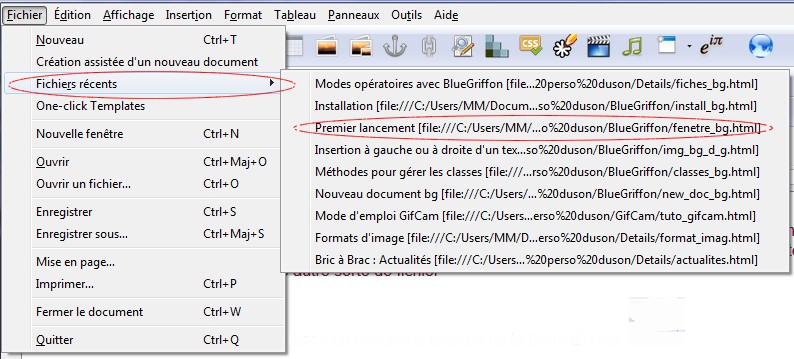
Pour ouvrir l'un des fichiers affichés (tous affichés avec leur chemin), cliquer sur son nom.